Árnyékmásolatfunkció (más néven "Volume Snapshot szolgáltatás” vagy „Kötet árnyékmásolási szolgáltatás” vagy „VSS”) a legújabb Windows operációs rendszerekben található technológia, amely valós időben készít biztonsági másolatot a háttérben az operációs rendszer állapotáról és az Ön fájljairól.
ÁrnyékmásolatA technológia először a Windows Server 2003 operációs rendszerben jelent meg. Windows 8, 7 és Vista operációs rendszer esetén a „Árnyékmásolat” technológia továbbfejlesztett, és nagyon megkönnyíti a helyreállítási munkát. Emiatt az árnyékmásolat hasznos funkció, amikor operációs rendszer problémáival szembesülünk, vagy ha véletlenül töröljük vagy módosítjuk a fontos fájlokat.
Az árnyékmásolás funkció használatához előzetesen engedélyeznie kell azt a számítógépén.
Az Árnyékmásolás funkció engedélyezése.
Az árnyékmásolás funkció engedélyezéséhez engedélyeznie kell a "Rendszer-visszaállítás védelmet" a számítógépén. Ehhez lépjen a következő helyre:
1. "Rajt” > “Kezelőpanel” és dupla kattintás kinyitni "Rendszer”.
Jegyzet: a vezérlőpult összes elemének megtekintéséhez állítsa be a „Megtekintés" opciók a következőkre: "Kis ikonok”.
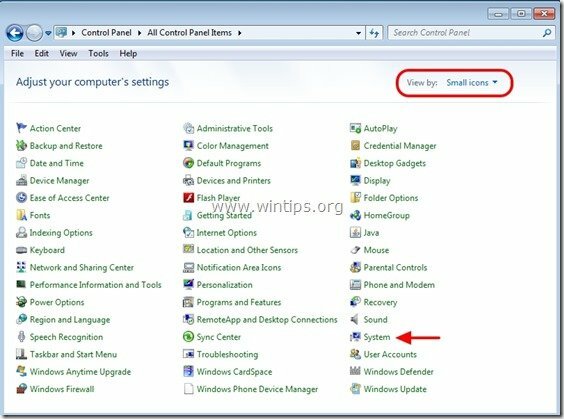
2. Választ "Rendszervédelem” balról.
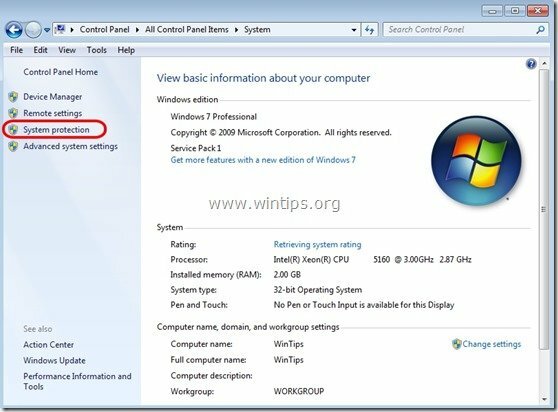
3. Nál nél "Rendszervédelem” fülön válassza ki azt a merevlemezt, amelyen engedélyezni szeretné az árnyékmásolatokat (pl.: „Helyi lemez C”), majd kattintson a „Beállítás”.
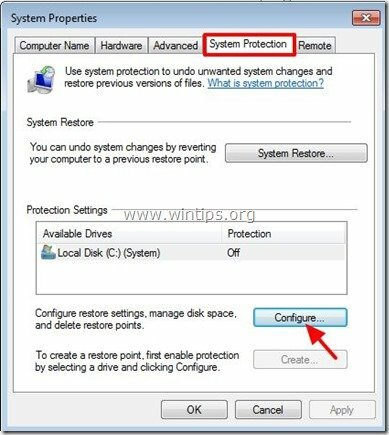
4. Végül ellenőrizze a „A rendszerbeállítások és a fájlok korábbi verzióinak visszaállítása" opciót, és nyomja meg a "rendben”.
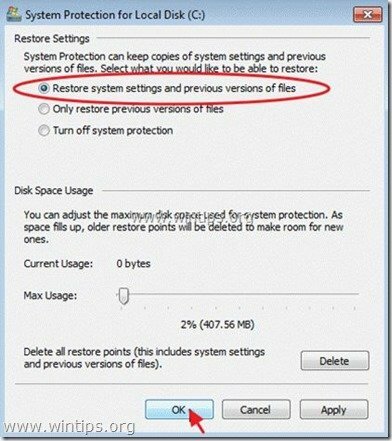
A törölt vagy módosított mappák vagy fájlok visszaállítása az árnyékmásolatokból.
1. módszer: Állítsa vissza fájljait/mappáit a Windows „Korábbi verziók visszaállítása” funkciójával.
2. módszer: Állítsa vissza fájljait/mappáit a „Shadow Explorer” segédprogrammal.
1. módszer: A törölt mappák és fájlok visszaállítása a Windows segítségévelKorábbi verziók visszaállítása" funkció.
Az elmulasztott fájlok visszaállítása a Windows „Korábbi verziók visszaállítása” funkciójával:
1. Keresse meg azt a mappát vagy fájlt, amelyet korábbi állapotában vissza szeretne állítani, és Jobb klikk Rajta.
2. A legördülő menüből válassza a „Korábbi verziók visszaállítása”. *
Értesítés* számára Windows XP felhasználók: Válassza a „Tulajdonságok", majd a "Előző verziók” lapon.

3. Ezután válassza ki a mappa vagy fájl egy adott verzióját, és nyomja meg a következőt:
- “Nyisd ki” gombot az adott mappa/fájl tartalmának megtekintéséhez.
- “Másolat” másolja ezt a mappát/fájlt a számítógép másik helyére (például a külső merevlemezre).
- “visszaállítás” a mappafájl visszaállításához és a meglévő cseréjéhez.

2. módszer: A törölt fájlok visszaállítása a „Shadow Explorer” hasznosság.
A törölt fájlok és mappák visszaállítása a „Shadow Explorer” segédprogrammal.
"ShadowExplorer", ingyenes csere a "Előző verziók A Microsoft Windows Vista/7/8 szolgáltatása" segítségével visszaállíthatja az elveszett vagy sérült fájlokat Árnyékmásolatok.
1. Letöltés ShadowExplorer segédprogram től itt. (Letöltheti a "ShadowExplorer telepítő" vagy a "Hordozható verzió" program).
2. Fuss ShadowExplorer segédprogramot, majd válassza ki a dátumot, amikor vissza szeretné állítani a mappa/fájlok árnyékmásolatát.

3. Most keresse meg azt a mappát/fájlt, amelyet vissza szeretne állítani az előző verzióra, Jobb klikk rá, és válassza ki a „Export”.
![ShadowExplorer exportálása[5] ShadowExplorer exportálása[5]](/f/8e61d7999dad12db5c469deb2ccff192.jpg)
4. Végül adja meg, hogy a mappa/fájl árnyékmásolata hova kerüljön exportálásra/mentésre (például az asztalra), majd nyomja meg a „rendben”.

Ez az.
Ha visszaállít egy korábbi verziót, törli az összes többi korábbi verziót?
Nemrég visszaállítottam egy korábbi verziót, de nem az volt a megfelelő, most nem jelenik meg a többi…
Az olyan vírusok esetében, mint a cryptOLOcker, vannak-e előnyei a Shadow Explorer használatának a Windows Restore Previous Versions-hoz képest. Windows 7 Home Premium operációs rendszert használok, és problémáim voltak a Shadow Explorer telepítése során.